Dell Compellent Series 30 User Manual
Browse online or download User Manual for Computer hardware Dell Compellent Series 30. Dell Compellent Series 30 Manuel d'utilisation
- Page / 470
- Table of contents
- BOOKMARKS
- Storage Center 5.5 1
- Clauses de non-responsabilité 2
- Marques et copyright 2
- Table des matières 3
- Objectif 7
- Publications connexes 7
- Nouveautés de cette version 10
- Storage Center 5.4 11
- Storage Center 5.3 12
- Storage Center 5.2.2 13
- Storage Center 5.2.1 13
- Storage Center 5.1 14
- Storage Center 5.0 14
- Tableau de bord du système 18
- Navigation 20
- Menu de raccourcis 21
- Menu View (Affichage) 22
- Guide de démarrage rapide 23
- Étape 3. Créer des serveurs 27
- Pour créer plusieurs volumes 32
- Figure 14. Volumes ajoutés 33
- Clusters de serveurs 42
- Serveurs virtuels 52
- Renommer un serveur 55
- Suppression d'un serveur 56
- Gestion de HBA 57
- Recherche d'un HBA 58
- Suppression d'un HBA 60
- Affichage des HBA du serveur 65
- Diagrammes de serveur 71
- Pour ouvrir Topology Explorer 73
- Création des volumes 77
- Création de plusieurs volumes 81
- serveurs 87
- Guide d'utilisation 92
- Enterprise Manager 92
- Modification de volumes 98
- Suppression d'un volume 101
- Développer un volume 103
- Pour supprimer un dossier 106
- Figure 75. Liste de dossiers 107
- Copie d'un volume 110
- Migration d'un volume 112
- Affichage de réplications 117
- Corbeille 124
- Introduction 130
- Affichage de couches 131
- Storage 132
- Center System Setup Guide 132
- Configuration du stockage 136
- Rééquilibrage RAID 138
- Gestion des disques 142
- Libération de disques 144
- Suppression de disques 145
- Dossiers de disques gérés 146
- Cliquez sur l'onglet 154
- Copy/Mirror/Migrate 154
- Contrôleurs 159
- Figure 117. Retour contrôleur 167
- Affichage des dossiers FC 168
- Affichage des cartes iSCSI 178
- virtuels 181
- Figure 134. Matériel iSCSI 185
- Pour ajouter une carte iSCSI 189
- Activation des trames Jumbo 190
- Activation du repérage VLAN 190
- Pour activer le repérage VLAN 191
- Connexions distantes iSCSI 193
- Figure 142. NAT 194
- Activation de CHAP 203
- Création de connexions CHAP 204
- Désactivation du CHAP 210
- Affichage des cartes SAS 212
- Figure 160. Matériel SAS 215
- Gestion du système 217
- Soumettre une licence 218
- Configuration de l'heure 219
- Configuration de SMTP 220
- Configuration de serveur iSNS 221
- Figure 165. Configurer SysLog 222
- Configuration de ports locaux 223
- FC / Mode de port virtuel) 224
- Conversion en ports virtuels 232
- Gestion du filtrage IP 237
- Figure 179. Crée un filtre IP 239
- Serveur SNMP 250
- Arrêt de Data Progression 256
- Phoning Home 264
- Affichage du journal système 266
- Indicateurs d'alerte 267
- Catégories d'alertes 267
- État des alertes 267
- Alertes reconnues 269
- Suppression d'une alerte 269
- Serveurs 270
- Ajout d'espace 272
- Ajout d'un contrôleur 273
- Fermeture et redémarrage 275
- Utilisateurs et groupes 285
- Utilisateur administratif 287
- Gestionnaires de volume 287
- Rapporteurs 287
- Affichage d'utilisateurs 288
- Vues d'utilisateur 294
- Informations utilisateur 294
- Pour modifier un mot de passe 295
- Groupes d'utilisateurs 302
- Once (Une fois) 326
- Daily (Tous les jours) 327
- Weekly (Toutes les semaines) 329
- Monthly (Tous les mois) 330
- Figure 246. Sélection de mois 331
- Récupération de données 348
- Réplication synchrone 355
- Réplication asynchrone 355
- Définition d'une QoS 359
- Figure 275. Équilibre QoS 362
- Création de réplications 367
- Modification de réplications 375
- Charting Viewer 377
- Lancer Charting Viewer 379
- Imprimer un diagramme 383
- Zoom avant et arrière 384
- Matériel supplémentaire 385
- Enceintes 386
- General 387
- Enclosure 387
- Renommer une enceinte 389
- Retrait d'une enceinte 389
- Affichage de boucles dorsales 390
- Figure 296. Disque physique 392
- Figure 298. Module d'ES 394
- Onduleur 399
- Création d'un rack 400
- Propriétés du rack 403
- Changements de carte ES 405
- Profils de stockage 407
- Présentation 408
- Mode de stockage manuel 419
- Volume portable 423
- Liste des volumes portables 424
- Nœuds de volumes portables 425
- Installation et configuration 430
- Relectures 431
- Figure 323. Adresses entrées 437
- Pour réinitialiser 442
- Paramètres HBA du serveur 443
- Paramètres de carte Qlogic 446
- Paramètres de carte Cambex 446
- Paramètres AIX 447
- Paramètres Solaris 447
- Paramètres HP-UX 447
- Paramètres SLES 448
- Paramètres RHEL 449
- Paramètres Netware 449
- Paramètres Windows 450
- Numéro d'instance 451
- Paramètres VMWare 452
- Paramètres Tru64 452
- Paramètres OpenVMS 452
- Glossaire 453
- 680-019-009 B 470
Summary of Contents
Storage Center 5.5System ManagerGuide d'utilisation
2 Guide d'utilisation du Storage Center System Manager 5.5IntroductionNouveautés de cette versionNous vous félicitons d'avoir choisi le sto
92 Guide d'utilisation du Storage Center System Manager 5.5VolumesPour modifier les propriétés avancées de volume1 Cliquez sur l'onglet Ad
93 Modification de volumesPour modifier les propriétés avancées de volume1 Cliquez sur l'onglet Folders (Dossiers). La fenêtre Volume Folder (Do
94 Guide d'utilisation du Storage Center System Manager 5.5VolumesRemarque Par défaut, un volume supprimé est déplacé vers la corbeille. Vous p
95 Modification de volumesDévelopper un volumeLa capacité virtuelle peut être supérieure à la capacité physique.Pour développer la capacité virtuelle
96 Guide d'utilisation du Storage Center System Manager 5.5VolumesGestion de dossiers de volumesCréation d'un dossier de volumesLes dossier
97 Gestion de dossiers de volumesAffichage d'une liste de dossiers de volumes1 Dans l'arborescence système, sélectionnez Volumes. Le système
98 Guide d'utilisation du Storage Center System Manager 5.5VolumesSuppression d'un dossier de volumesVous ne pouvez pas supprimer un dossie
99 Gestion de dossiers de volumesDéplacer plusieurs volumes vers un autre dossier1 Développez l'arborescence système pour afficher Volumes. En ut
100 Guide d'utilisation du Storage Center System Manager 5.5VolumesApplication de profils de relectureLes relectures créent des copies peu volum
101 Application de profils de relectureFigure 76. Application des profils de relecture aux volumes de serveur3Sélectionnez un ou plusieurs profils de
3 Nouveautés de cette versionPermet la coalescence des relectures en une relecture activeL'écran Propriétés du volume affiche maintenant une opti
102 Guide d'utilisation du Storage Center System Manager 5.5VolumesCopie, Mise en miroir et MigrationCopie d'un volumeLa commande Copy (Cop
103 Copie, Mise en miroir et MigrationMise en miroir d'un volumeMirror (Mise en miroir) met à jour dynamiquement le volume de destination lorsque
104 Guide d'utilisation du Storage Center System Manager 5.5VolumesMigration d'un volumeL'option Migrate (Migrer) est la même que Copy
105 Copie, Mise en miroir et Migration4Cliquez sur Continue (Continuer). Une fenêtre de relecture apparaît. Cliquez sur Start (Démarrer) pour mettre e
106 Guide d'utilisation du Storage Center System Manager 5.5VolumesAffichage des informations de volumeDans l'arborescence système, cliquez
107 Affichage des informations de volume•Volume Type (Type de volume) : Dynamic (Dynamique), Replay Enabled (Relecture activée) ou Replication (Réplic
108 Guide d'utilisation du Storage Center System Manager 5.5VolumesAffichage d'informations générales de volumeSélectionnez le volume dans
109 Affichage des informations de volumeAffichage de l'adressage de volumesDans l'arborescence système, sélectionnez un volume. Dans la fenê
110 Guide d'utilisation du Storage Center System Manager 5.5VolumesAffichage et modification de relecturesL'onglet Replay (Relecture) n&apo
111 Affichage des informations de volumeAffichage de calendrier de relecturesLe Replay Calendar (Calendrier de relecture) affiche les relectures exist
4 Guide d'utilisation du Storage Center System Manager 5.5IntroductionSAS – 6 GbGrâce aux toutes nouvelles cartes ES 6G conformes SAS 2.0, qui p
112 Guide d'utilisation du Storage Center System Manager 5.5VolumesStatistiques sous la liste de diagrammes :•Total volume space consumed (Espac
113 Affichage des informations de volumeFigure 81. Rapport de distribution de volumes•Server (Serveur) : Storage Center regroupe les volumes par le se
114 Guide d'utilisation du Storage Center System Manager 5.5VolumesAffichage des propriétés de plusieurs volumes1Dans l'arborescence systèm
115 Affichage des informations de volumeFigure 83. Propriétés de plusieurs volumes• Si la mémoire cache ou la Lecture anticipée n'est activée sur
116 Guide d'utilisation du Storage Center System Manager 5.5VolumesCorbeilleLa suppression d'un volume déplace les données du volume vers l
117 Fonctions de volume de Topology ExplorerLe bouton Connections (Connexions) permet de basculer entre Show All Connections (Afficher toutes les conn
118 Guide d'utilisation du Storage Center System Manager 5.5VolumesFigure 86. Connexions pour un seul objetLe bouton Folders (Dossiers) permet d
119 Fonctions de volume de Topology ExplorerFigure 87. Vue de topologie avec dossiersRemarquez que lorsque Topology Explorer affiche des dossiers, deu
120 Guide d'utilisation du Storage Center System Manager 5.5VolumesCréation d'un volume dans Topology Explorer1Glissez l'objet de comm
121 5DisquesIntroduction 122Ajout de disques à un système Storage Center 124Configuration du stockage 128Rééquilibrage RAID 130Gestion des disques
5 Nouveautés de cette versioniSCSI Qualified Names (IQNs)Dans les versions précédentes, les serveurs étaient créés avec des WWN (WorldWide Names) pour
122 Guide d'utilisation du Storage Center System Manager 5.5DisquesIntroductionCe chapitre décrit comment afficher et gérer des disques et dossi
123 Affichage de couchesAffichage de couchesTous les disques sont configurés pour la première fois lors de la configuration d'un système. Dans la
124 Guide d'utilisation du Storage Center System Manager 5.5DisquesAjout de disques à un système Storage CenterAu fur et à mesure que les donnée
125 Ajout de disques à un système Storage CenterFigure 89. Sélection de disques non gérés6Cliquez sur Continue (Continuer). S'il existe un deuxiè
126 Guide d'utilisation du Storage Center System Manager 5.5Disques8Cliquez sur Continue (Continuer). Le système indique que le dossier sera mod
127 Ajout de disques à un système Storage Center•Rebalance Now (Rééquilibrer maintenant) resegmente les données sur tous les disques disponibles au se
128 Guide d'utilisation du Storage Center System Manager 5.5DisquesConfiguration du stockageLors de la configuration du Storage Center, le systè
129 Configuration du stockage• RAID 5-9 Fast devient RAID 6-10 Fast (si Fast Track est sous licence)• RAID 10 Standard devient RAID 10-DM Standard• RA
130 Guide d'utilisation du Storage Center System Manager 5.5DisquesRééquilibrage RAIDRAID Rebalancing (Rééquilibrage RAID) resegmente les donnée
131 Rééquilibrage RAIDCondition du rééquilibrage RAIDLa fenêtre Monitor RAID Rebalance (Contrôler le rééquilibrage RAID) affiche des informations sur
6 Guide d'utilisation du Storage Center System Manager 5.5IntroductionStorage Center 5.1Tableau du systèmeLa fenêtre de licence qui s'affic
132 Guide d'utilisation du Storage Center System Manager 5.5Disques•Percent Complete (Pourcentage terminé) : le pourcentage d'espace attrib
133 Rééquilibrage RAIDPour afficher un rééquilibrage planifiéPour afficher un rééquilibrage RAID planifié pour le futur, cliquez sur Scheduled Events
134 Guide d'utilisation du Storage Center System Manager 5.5DisquesGestion des disquesUn dossier contenant des disques gérés a été créé lors de
135 Gestion des disques•Foreign Managed (Étranger géré) : un disque reconnu par ce système Storage Center mais n'est pas géré par celui-ci. Un di
136 Guide d'utilisation du Storage Center System Manager 5.5DisquesPour configurer un alerte de déconnexion de chemin1Dans l'arborescence
137 Gestion des disquesPour libérer un disque d'un dossier1Dans l'arborescence système, sélectionnez un disque à libérer. La fenêtre Disk I
138 Guide d'utilisation du Storage Center System Manager 5.5DisquesDossiers de disques gérésAffichage du dossier de disques attribuéLes disques
139 Dossiers de disques gérésPropriétés de dossier de disquesLes propriétés de dossier ne sont disponibles que pour les dossiers locaux gérés. Aucunes
140 Guide d'utilisation du Storage Center System Manager 5.5DisquesPour créer un dossier de disques :1Dans le menu Storage Management (Gestion
141 Dossiers de disques gérésSuppression d'un dossier de disquesAvant de pouvoir supprimer un dossier de disques, celui-ci ne doit plus contenir
7 Présentation du Storage Center System ManagerPrésentation du Storage Center System ManagerLe Storage Center System Manager• Offre une interface de g
142 Guide d'utilisation du Storage Center System Manager 5.5DisquesImporter depuis un périphérique externe sans licence de réplicationStorage Ce
143 Importer depuis un périphérique externe sans licence de réplicationFigure 103. Donner un nom au périphérique externe3Saisissez un nom. Vous avez l
144 Guide d'utilisation du Storage Center System Manager 5.5DisquesImportation à partir d'un périphérique externe1Dans l'arborescence
145 Importer depuis un périphérique externe sans licence de réplicationFigure 106. Sélection d'un volume de destination3Cliquez sur Continue (Con
146 Guide d'utilisation du Storage Center System Manager 5.5DisquesFigure 107. Importation d'un volume de destination6Cliquez sur l'on
147 Types de stockage non standardTypes de stockage non standardLes options de stockage avancées permettent de préparer un dossier de disques pour des
148 Guide d'utilisation du Storage Center System Manager 5.5DisquesFigure 109. Fenêtre Select Redundancy (Sélectionner le type de redondance) 5S
149 Types de stockage non standard•512 Ko : approprié pour les applications dont les besoins en performances sont élevés ou dans les environnements où
150 Guide d'utilisation du Storage Center System Manager 5.5DisquesSuppression d'un type de stockageVous ne pouvez supprimer un type de sto
151 6ContrôleursIntroduction 152À propos des ports virtuels de contrôleur 153Affichage des propriétés du contrôleur 154Affichage des dossiers et ca
8 Guide d'utilisation du Storage Center System Manager 5.5IntroductionPour démarrer Storage Center System Manager1 Dans la barre d'adresse
152 Guide d'utilisation du Storage Center System Manager 5.5ContrôleursIntroductionLes alertes système vous signalent un problème qui doit être
153 À propos des ports virtuels de contrôleurÀ propos des ports virtuels de contrôleurLes ports virtuels transforment la représentation physique des p
154 Guide d'utilisation du Storage Center System Manager 5.5ContrôleursAffichage des propriétés du contrôleurAffichage des propriétés générales
155 Affichage des propriétés du contrôleurAffichage des propriétés IP du contrôleurRemarque Ne modifiez aucune propriété IP dans la fenêtre des propr
156 Guide d'utilisation du Storage Center System Manager 5.5ContrôleursAffichage de l'état du contrôleurLes contrôleurs affichent l'ét
157 Affichage de l'état du contrôleurAffichage d'une liste de contrôleursDans l'arborescence du système, sélectionnez Controllers (Cont
158 Guide d'utilisation du Storage Center System Manager 5.5ContrôleursAffichage des informations générales sur le contrôleurDans l'arbores
159 Affichage de l'état du contrôleurAffichage des informations sur les performances de l'UC du contrôleurCliquez sur l'onglet CPU (CU)
160 Guide d'utilisation du Storage Center System Manager 5.5ContrôleursAffichage des dossiers et cartes FCAffichage des dossiers FCDans l'a
161 Affichage des dossiers et cartes FCAffichage des informations sur la carte ES FCSi les ports virtuels ne sont pas activés, le système affiche les
9 Présentation du Storage Center System ManagerMessages qui peuvent s'afficher au démarrage du System ManagerUnbalanced Local Ports (Ports locaux
162 Guide d'utilisation du Storage Center System Manager 5.5Contrôleurs• NPIV Mode (Mode NPIV) : indique si le mode NPIV est activé pour autoris
163 Affichage des dossiers et cartes FCLa fenêtre affiche les informations suivantes :•Nom• Worldwide Name (Nom universel) : nom unique de cet élément
164 Guide d'utilisation du Storage Center System Manager 5.5ContrôleursLa fenêtre affiche les informations suivantes :• Physical Port Associatio
165 Affichage des dossiers et cartes FCFigure 122. Connectivité E/S FC3La fenêtre affiche les informations suivantes :• WWN• Condition• Serveur• Rôle
166 Guide d'utilisation du Storage Center System Manager 5.5ContrôleursPour afficher l'état matériel d'une carte ES FC1Dans l'ar
167 Affichage des dossiers et cartes FCPour afficher les tableaux de performances de la carte ES FCDans l'arborescence système, sélectionnez une
168 Guide d'utilisation du Storage Center System Manager 5.5ContrôleursAffichage des propriétés de la carte ES FCPour afficher les propriétés d
169 Affichage des dossiers et cartes FCModification des propriétés du port virtuel FCDans la fenêtre Propriétés, vous pouvez modifier le domaine de dé
170 Guide d'utilisation du Storage Center System Manager 5.5ContrôleursAffichage des cartes iSCSI Affichage des dossiers iSCSIPour afficher les
171 Affichage des cartes iSCSIPour afficher les dossiers de cartes iSCSI – mode port virtuelUn port de contrôle a été créé au cours de la définition
10 Guide d'utilisation du Storage Center System Manager 5.5IntroductionTableau de bord du systèmeLe cadre central du System Explorer s'ouvr
172 Guide d'utilisation du Storage Center System Manager 5.5ContrôleursLe système affiche les informations sur la carte iSCSI en mode hérité, no
173 Affichage des cartes iSCSIAffichage des informations générales sur la carte ES iSCSI – Ports virtuelsCliquez sur une carte de contrôle. La figure
174 Guide d'utilisation du Storage Center System Manager 5.5Contrôleurs• Target Count (Nombre de cibles) : nombre de lecteurs de disques• Both C
175 Affichage des cartes iSCSIAffichage des informations avancées sur la carte iSCSI1Dans l'arborescence système, sélectionnez une carte iSCSI. L
176 Guide d'utilisation du Storage Center System Manager 5.5Contrôleurs• Authentification CHAP• Nom CHAP• Secret CHAPPour afficher la connectiv
177 Affichage des cartes iSCSIPour afficher les informations matérielles iSCSI1Dans l'arborescence système, sélectionnez une carte iSCSI. 2Cliqu
178 Guide d'utilisation du Storage Center System Manager 5.5ContrôleursL'emplacement du port est mis en surbrillance. En passant la souris
179 Affichage des cartes iSCSIFigure 137. Tableau iSCSI avec ports virtuels activésModification du domaine de défaillance du port de contrôle iSCSI1Sé
180 Guide d'utilisation du Storage Center System Manager 5.5ContrôleursModification des paramètres IP du port de contrôle iSCSI1Sélectionnez un
181 Affichage des cartes iSCSIFigure 140. Propriétés de cartes ES iSCSI3La fenêtre affiche les informations suivantes :•Type : iSCSI• Description•Stat
11 Présentation du Storage Center System ManagerStorage History (Historique du stockage)L'historique du stockage affiche un aperçu de l'util
182 Guide d'utilisation du Storage Center System Manager 5.5ContrôleursActivation des trames JumboRemarque Toutes les cartes ne prennent pas en
183 Affichage des cartes iSCSILe gestionnaire système ne sait pas et n'a pas besoin de savoir comment l'appartenance VLAN est configurée sur
184 Guide d'utilisation du Storage Center System Manager 5.5ContrôleursModification des propriétés avancées de la carte iSCSI1Dans l'arbore
185 Création d'une connexion du Storage Center distantCréation d'une connexion du Storage Center distantUne fois que le système local (sourc
186 Guide d'utilisation du Storage Center System Manager 5.5ContrôleursAjout d'un système distant à des ports iSCSIVous pouvez ajouter un s
187 Création d'une connexion du Storage Center distantRemarque NAT n'est pas disponible pour les systèmes qui utilisent les ports virtuels,
188 Guide d'utilisation du Storage Center System Manager 5.5ContrôleursFigure 144. Connexion distante avancée iSCSIbConservez ou modifiez les él
189 Création d'une connexion du Storage Center distantAffichage des connexions distantes iSCSI – Ports virtuels non activés1Dans l'arboresce
190 Guide d'utilisation du Storage Center System Manager 5.5Contrôleurs•Les informations ajoutées dans la fenêtre d'adresse IP des connexio
191 Création d'une connexion du Storage Center distant•Activez ou désactivez les données immédiates•Sélectionnez une taille de fenêtre, de 16 Ko
© 2011 Dell Inc. Tous droits réservés.Guide d'utilisation du Storage Center System Manager 5.5680-019-009Clauses de non-responsabilitéLes informa
12 Guide d'utilisation du Storage Center System Manager 5.5IntroductionNavigationMenu Storage ManagementPour afficher les commandes du System Ma
192 Guide d'utilisation du Storage Center System Manager 5.5ContrôleursAffichage des propriétés des connexions distantes1Dans l'arborescenc
193 Création d'une connexion du Storage Center distantModification d'un nom iSCSI distantCette modification n'est pas commune. En génér
194 Guide d'utilisation du Storage Center System Manager 5.5ContrôleursConfiguration des connexions distantes à l'aide de CHAPChallenge Han
195 Configuration des connexions distantes à l'aide de CHAPAjout d'un initiateur CHAP distant1Dans l'arborescence système, sélectionnez
196 Guide d'utilisation du Storage Center System Manager 5.5Contrôleurs4Cochez l'CHAP Authentication (Authentification CHAP). Le nom secret
197 Configuration des connexions distantes à l'aide de CHAP3Dans le menu de raccourcis, sélectionnez Add iSCSI Remote Compellent Connections (Ajo
198 Guide d'utilisation du Storage Center System Manager 5.5Contrôleurs11Cliquez sur Continue (Continuer). La fenêtre de vérification CHAP appar
199 Configuration des connexions distantes à l'aide de CHAP3Dans le menu de raccourcis, sélectionnez Add Remote Compellent CHAP Initiators (Ajout
200 Guide d'utilisation du Storage Center System Manager 5.5ContrôleursFigure 156. Informations avancées d'une carte avec secret CHAPaRecom
201 Configuration des connexions distantes à l'aide de CHAPAjoutez des connexions Compellent distant du système 2 au système 1Dans le système 2 (
13 NavigationMenu de raccourcisSélectionnez un élément de l'arborescence du système pour afficher le menu de raccourcis correspondant à cet éléme
202 Guide d'utilisation du Storage Center System Manager 5.5Contrôleurs4Saisissez le nom CHAP de la carte ES distante (en mode hérité) ou du por
203 Configuration des connexions distantes à l'aide de CHAPSuppression des initiateurs CHAP distants des serveurs1Dans l'arborescence systèm
204 Guide d'utilisation du Storage Center System Manager 5.5ContrôleursAffichage des cartes SASLes cartes Serial Attached SCSI (SAS) utilisent l
205 Affichage des cartes SASAffichage des informations générales sur la carte ES SASDans l'arborescence système, sélectionnez un port SAS. Figure
206 Guide d'utilisation du Storage Center System Manager 5.5ContrôleursAffichage de l'état de connectivité de la carte ES SAS1Dans l'a
207 Affichage des cartes SASAffichage des ports SAS individuels1Dans l'arborescence système, sélectionnez un port SAS.2Dans la fenêtre du port d&
208 Guide d'utilisation du Storage Center System Manager 5.5ContrôleursAffichage des tableaux de cartes ES SASPour afficher les tableaux de per
209 7Gestion du systèmeConfiguration d'un Storage Center 210Affichage des applications sous licence 228Configuration de l'accès au système
210 Guide d'utilisation du Storage Center System Manager 5.5Gestion du systèmeConfiguration d'un Storage CenterLes options du menu Storage
211 Configuration d'un Storage CenterFigure 162. Sélectionner une fenêtre de fichier de licence3Sélectionnez le fichier de licence. Cliquez sur L
14 Guide d'utilisation du Storage Center System Manager 5.5IntroductionSélection de plusieurs composantsPour exécuter une commande sur plusieurs
212 Guide d'utilisation du Storage Center System Manager 5.5Gestion du systèmeRemarque Les options affichées peuvent différer de celles affiché
213 Configuration d'un Storage Center3Saisissez l'adresse IP ou le nom de domaine pleinement qualifié du serveur de messagerie SMTP de sauve
214 Guide d'utilisation du Storage Center System Manager 5.5Gestion du systèmeConfiguration du serveur SyslogTous les messages syslog incluent u
215 Configuration de ports locauxConfiguration de ports locauxL'Assistant Configure Local Ports (Configurer les ports locaux) simplifie la config
216 Guide d'utilisation du Storage Center System Manager 5.5Gestion du systèmeFigure 166. Configure Local Ports – FC Tab / Virtual Port Mode (Co
217 Configuration de ports locauxFigure 168. Configure Local Ports – SAS Tab / Virtual Port Mode (Configurer les ports locaux – Onglet SAS / Mode Héri
218 Guide d'utilisation du Storage Center System Manager 5.5Gestion du systèmeLes boutons suivants sont disponibles et ils varient selon le type
219 Configuration de ports locauxPrécautionPour iSCSI uniquement, les serveurs initient des E/S sur les ports iSCSI via le port de contrôle du domaine
220 Guide d'utilisation du Storage Center System Manager 5.5Gestion du systèmeÀ partir de cette fenêtre, vous avez plusieurs possibilités :•Dele
221 Configuration de ports locauxCréation d'un nouveau domaine de défaillance1Cliquez sur Create Fault Domain (Créer un domaine de défaillance).
15 2Guide de démarrage rapideIntroduction 16Étape 1. Gérer le matériel non géré 16Étape 2. Modifier le mot de passe Admin 18Étape 3. Créer des serv
222 Guide d'utilisation du Storage Center System Manager 5.5Gestion du systèmeModification de ports virtuels1Cliquez sur Edit Virtual Ports (Mod
223 Configuration de ports locauxRéinitialisation des paramètres de port par défautSélectionnez le bouton Reset Defaults (Réinitialiser les valeurs pa
224 Guide d'utilisation du Storage Center System Manager 5.5Gestion du systèmeSi des volumes sont actuellement attribués via le type de transpor
225 Configuration de ports locauxRemarque Par défaut, tous les types de transport sont sélectionnés.3Sélectionnez les types de transport (FC ou iSCSI
226 Guide d'utilisation du Storage Center System Manager 5.5Gestion du systèmeConfiguration des cartes ES iSCSIDes valeurs d'adresse IP sta
227 Permettre les réplications sur/à partir de systèmes distantsPermettre les réplications sur/à partir de systèmes distants1Dans le menu Storage Mana
228 Guide d'utilisation du Storage Center System Manager 5.5Gestion du systèmeAffichage des applications sous licenceDans le menu Aide, sélectio
229 Configuration de l'accès au système via le filtrage IPConfiguration de l'accès au système via le filtrage IPPar défaut, le filtrage IP e
230 Guide d'utilisation du Storage Center System Manager 5.5Gestion du systèmeSystem Manager vous avertit s'il n'existe aucun filtre p
231 Configuration de l'accès au système via le filtrage IPCréation d'un nouveau filtre IP1Cliquez sur Create IP Filter (Créer un filtre IP)
16 Guide d'utilisation du Storage Center System Manager 5.5Guide de démarrage rapideIntroductionBien que Storage Center offre de nombreuses comm
232 Guide d'utilisation du Storage Center System Manager 5.5Gestion du systèmeFigure 180. Sélection d'adresse IPLa fenêtre offre les choix
233 Configuration de l'accès au système via le filtrage IPFigure 181. Attributs de création de filtre5Cliquez sur Create Now (Créer maintenant) p
234 Guide d'utilisation du Storage Center System Manager 5.5Gestion du systèmeLa fenêtre affiche les boutons suivants :•New Filter (Nouveau filt
235 Affichage du récapitulatif de l'utilisation de l'espace disqueAffichage du récapitulatif de l'utilisation de l'espace disqueL&
236 Guide d'utilisation du Storage Center System Manager 5.5Gestion du système•Total Space Allocated for Volume Use : (Espace total alloué pour
237 Affichage du récapitulatif de l'utilisation de l'espace disqueFigure 184. Tendances de consommation du stockage
238 Guide d'utilisation du Storage Center System Manager 5.5Gestion du systèmeRapports de pression de l'avancement des donnéesPar défaut, l
239 Affichage du récapitulatif de l'utilisation de l'espace disqueLe Rapport de pression de l'avancement des données s'affiche.• E
240 Guide d'utilisation du Storage Center System Manager 5.5Gestion du systèmeFigure 186. Sélectionner une heure précédente pour le rapport de p
241 Affichage du récapitulatif de l'utilisation de l'espace disque•Server (Serveur) : Storage Center regroupe les volumes selon le serveur a
17 Introduction8 Dans le menu de raccourcis, sélectionnez Configure Storage (Configurer le stockage). System Manager combine les disques en un pool un
242 Guide d'utilisation du Storage Center System Manager 5.5Gestion du systèmeServeur SNMPLes propriétés SNMP (Simple Network Management Protoco
243 Serveur SNMPGénération d'une nouvelle requête de signaturePour générer un certificat SSL1Choisissez System > Access > Generate New SSL
244 Guide d'utilisation du Storage Center System Manager 5.5Gestion du systèmeAffichage des propriétés du systèmeDans le menu Storage Management
245 Sélection d'une largeur de bande RAIDSélection d'une largeur de bande RAIDLa largeur de bande par défaut pour les profils de stockage es
246 Guide d'utilisation du Storage Center System Manager 5.5Gestion du systèmePrécaution : Ne changez pas le niveau de RAID dans tout le système
247 Data Progression (Avancement des données)Data Progression (Avancement des données)Data Progression est une application sous licence distincte. Pou
248 Guide d'utilisation du Storage Center System Manager 5.5Gestion du systèmeDéterminer si Data Progression est en cours d'exécution 1Dans
249 Configuration du cache systèmeConfiguration du cache systèmeLes paramètres globaux de cache ont précédence sur les paramètres de cache des volumes
250 Guide d'utilisation du Storage Center System Manager 5.5Gestion du systèmeConfiguration de disques de rechange 1Dans le menu Storage Managem
251 Ajout d'informations optionnelles concernant Storage CenterAjout d'informations optionnelles concernant Storage Center1Dans le menu Stor
18 Guide d'utilisation du Storage Center System Manager 5.5Guide de démarrage rapideÉtape 2. Modifier le mot de passe AdminRemarque Il faut êtr
252 Guide d'utilisation du Storage Center System Manager 5.5Gestion du systèmeRecherche de matériel non géré1Dans le menu Storage Management, ch
253 Recherche de matériel non géréPour classifier un disque comme externe1Cliquez sur Classify Disk External (Classifier un disque comme externe). Fig
254 Guide d'utilisation du Storage Center System Manager 5.5Gestion du système4Saisissez un nom pour identifier chaque dispositif externe.5Cliqu
255 Affichage des processus en arrière-planAffichage des processus en arrière-planDe nombreuses tâches du Storage Center, telles que les réplications,
256 Guide d'utilisation du Storage Center System Manager 5.5Gestion du systèmePhoning Home Phone Home envoie une copie d'une configuration
257 Phoning HomePour afficher la planification de Phone Home NowDans le menu View (Affichage), sélectionnez Scheduled Events (Événements planifiés).
258 Guide d'utilisation du Storage Center System Manager 5.5Gestion du systèmeAffichage du journal systèmeLe journal système est un enregistreme
259 Réponse au Moniteur d'alertesRéponse au Moniteur d'alertesLes alertes vous avertissent lorsque Storage Center exige votre attention. La
260 Guide d'utilisation du Storage Center System Manager 5.5Gestion du systèmeDégradé : Les alertes dont l'état est Degraded (Dégradé) indi
261 Réponse au Moniteur d'alertesAlertes reconnuesLes alertes qui font partie des catégories Alert et Maintenance peuvent être reconnues pour ind
19 IntroductionÉtape 3. Créer des serveursPour créer un nouveau serveur FC ou iSCSI 1 Dans la fenêtre Storage Management, sélectionnez le dossier de
262 Guide d'utilisation du Storage Center System Manager 5.5Gestion du systèmeSurveiller l'espace de stockageStorage Center envoie une aler
263 Modification du seuil d'alertes de stockageModification du seuil d'alertes de stockage Le seuil d'espace inférieur est ce pourcenta
264 Guide d'utilisation du Storage Center System Manager 5.5Gestion du systèmeAjout d'espaceLes mécanismes suivants peuvent accroître l&apo
265 Ajout d'un contrôleurAjout d'un contrôleurLa fonction d'ajout de contrôleurs à un système est une fonction soumise à une licence di
266 Guide d'utilisation du Storage Center System Manager 5.5Gestion du système5Cliquez sur Continue (Continuer). Une fenêtre de confirmation s&a
267 Fermeture et redémarrageFermeture et redémarrageIl est impossible de fermer tant que les contrôleurs ne sont pas en état Up (En service). Le systè
268 Guide d'utilisation du Storage Center System Manager 5.5Gestion du systèmeMise à niveau du logiciel du Storage CenterLes mises à jour de com
269 Mise à niveau du logiciel du Storage CenterConfiguration des mises à jour automatiques1Dans le menu Storage Management, sélectionnez System > U
270 Guide d'utilisation du Storage Center System Manager 5.5Gestion du systèmeLe tableau suivant affiche les composants qui affectent le service
271 Mise à niveau du logiciel du Storage CenterPour rechercher manuellement les mises à jour :1Dans le menu Storage Management, sélectionnez System &
20 Guide d'utilisation du Storage Center System Manager 5.5Guide de démarrage rapide4 Saisissez un nom pour le serveur ou acceptez le nom par dé
272 Guide d'utilisation du Storage Center System Manager 5.5Gestion du systèmeVoir le tableau suivant pour des détails sur tous les messages qui
273 Mise à niveau du logiciel du Storage CenterUpdate Status Actions (Actions d'état des mises à jour) Selon l'état reporté, les boutons sui
274 Guide d'utilisation du Storage Center System Manager 5.5Gestion du systèmeAffichage des détails du progiciel de mise à jourLorsqu'un pr
275 Mise à niveau du logiciel du Storage CenterDécider comment appliquer les mises à jourLes options disponibles pour appliquer les mises à jour du St
276 Guide d'utilisation du Storage Center System Manager 5.5Gestion du système3Apres avoir visualisé le Update Type (Type de mise à jour) de tou
277 8Utilisateurs et groupesIntroduction 278Niveaux de privilèges d'utilisateurs 279Affichage d'utilisateurs 280Modifications des proprié
278 Guide d'utilisation du Storage Center System Manager 5.5Utilisateurs et groupesIntroductionLe but des utilisateurs et des groupes d'uti
279 Niveaux de privilèges d'utilisateursNiveaux de privilèges d'utilisateursStorage Center a trois types de privilèges d'utilisateurs :
280 Guide d'utilisation du Storage Center System Manager 5.5Utilisateurs et groupesAffichage d'utilisateursDans System Explorer cliquez sur
281 Affichage d'utilisateursFigure 210. Informations générales d'utilisateurLes informations générales d'utilisateur comprennent :•Name
21 IntroductionÉtape 4. Configurer les valeurs par défaut de votre volume utilisateurIl existe des valeurs par défaut pour les volumes que vous créez.
282 Guide d'utilisation du Storage Center System Manager 5.5Utilisateurs et groupes• Identification utilisateur, notamment :• Full Name (Nom com
283 Affichage d'utilisateurs5Sélectionnez un Session Timeout (Délai d'expiration de session) pour cet utilisateur. 6Ajoutez des notes supplé
284 Guide d'utilisation du Storage Center System Manager 5.5Utilisateurs et groupesModifications des propriétés des utilisateursPour afficher ou
285 Modifications des propriétés des utilisateursCoordonnées d'utilisateur1Dans System Explorer, sélectionnez un User (Utilisateur). Dans le menu
286 Guide d'utilisation du Storage Center System Manager 5.5Utilisateurs et groupesVues d'utilisateur1Dans System Explorer, sélectionnez un
287 Modifications des propriétés des utilisateurs• Date de la dernière mise à jour des propriétés utilisateur• Personne ayant mis à jour les propriété
288 Guide d'utilisation du Storage Center System Manager 5.5Utilisateurs et groupesConfiguration des paramètres de volume utilisateur par défaut
289 Configuration des paramètres de volume utilisateur par défautNouveaux paramètres de volume utilisateur par défautLes nouveaux paramètres de volume
290 Guide d'utilisation du Storage Center System Manager 5.5Utilisateurs et groupes3Configurez les paramètres par défaut suivants :• Sélectionne
291 Configuration des paramètres de volume utilisateur par défautFigure 216. Paramètres de volume utilisateur par défaut avancés• Pour une redondance
iii Table des matièresPréfaceObjectif viiPublications connexes viiContacter les Services de support Dell vii1IntroductionNouveautés de cette versio
22 Guide d'utilisation du Storage Center System Manager 5.5Guide de démarrage rapide6 Entrez une Volume Size (Taille de volume). La valeur par d
292 Guide d'utilisation du Storage Center System Manager 5.5Utilisateurs et groupesFigure 217. Paramètres de relecture pour volumes utilisateur
293 Configuration des paramètres de volume utilisateur par défaut3Cliquez sur l'onglet Mapping (Adressage). La fenêtre Mapping (Adressage) appara
294 Guide d'utilisation du Storage Center System Manager 5.5Utilisateurs et groupesGestion de groupes d'utilisateursLes utilisateurs admini
295 Gestion de groupes d'utilisateursModification d'un groupe d'utilisateurs1Dans le menu Storage Management, cliquez sur User > Man
296 Guide d'utilisation du Storage Center System Manager 5.5Utilisateurs et groupesFigure 221. Création d'un groupe d'utilisateurs2Dan
297 Gestion de groupes d'utilisateursModification d'un groupe d'utilisateursLa modification d'un groupe d'utilisateurs donne
298 Guide d'utilisation du Storage Center System Manager 5.5Utilisateurs et groupesRenommer un groupe d'utilisateurs1Dans la fenêtre Manage
299 Gestion de groupes d'utilisateurs•Add Disk Folder (Ajouter un dossier de disques) : System Manager affiche une liste de dossiers de disques.
300 Guide d'utilisation du Storage Center System Manager 5.5Utilisateurs et groupes
301 9Data Instant Replay (Relecture instantanée des données)Introduction 302Affichage de profils de relecture 303Application de profils de relecture
23 Introduction2 Dans le menu déroulant situé dans la partie supérieure de la fenêtre, choisissez que s'affiche un message vous invitant à saisir
302 Guide d'utilisation du Storage Center System Manager 5.5Data Instant Replay (Relecture instantanée des données)IntroductionData Instant Repl
303 Affichage de profils de relectureAffichage de profils de relectureAffichage d'une liste de profils de relecture1Dans l'arborescence syst
304 Guide d'utilisation du Storage Center System Manager 5.5Data Instant Replay (Relecture instantanée des données)Affichage des informations du
305 Affichage de profils de relectureAffichage de volumes auxquels un profil de relecture est appliqué1Dans l'arborescence système, cliquez sur S
306 Guide d'utilisation du Storage Center System Manager 5.5Data Instant Replay (Relecture instantanée des données)Application de profils de rel
307 Application de profils de relecture aux volumesFigure 226. Application de profils de relecture3Sélectionnez des volumes auxquels appliquer le prof
308 Guide d'utilisation du Storage Center System Manager 5.5Data Instant Replay (Relecture instantanée des données)Affichage de volumes connecté
309 Affichage de volumes connectés à un profil de relectureSystem Manager affiche tous les profils de relecture.Figure 228. Configuration de relecture
310 Guide d'utilisation du Storage Center System Manager 5.5Data Instant Replay (Relecture instantanée des données)Création de nouveaux profils
311 Création de nouveaux profils de relecture3Entrez un nom de profil de relecture ou acceptez le nom par défaut. Entrez des remarques éventuellement
24 Guide d'utilisation du Storage Center System Manager 5.5Guide de démarrage rapideÉtape 5. Créer plusieurs volumesPour créer plusieurs volume
312 Guide d'utilisation du Storage Center System Manager 5.5Data Instant Replay (Relecture instantanée des données)Figure 231. Application d&apo
313 Création de nouveaux profils de relecture3Cliquez sur Continue (Continuer). Storage Center retourne à la fenêtre illustrée à la Figure 229. 4Lorsq
314 Guide d'utilisation du Storage Center System Manager 5.5Data Instant Replay (Relecture instantanée des données)Pour appliquer un profil de
315 Création de nouveaux profils de relectureCréation d'un profil de relecture cohérentLes profils de relecture cohérents maintiennent un ensembl
316 Guide d'utilisation du Storage Center System Manager 5.5Data Instant Replay (Relecture instantanée des données)Figure 237. Fenêtre Create Co
317 Création de nouveaux profils de relectureFigure 238. Configuration d'une alerte de relecture cohérenteRemarque Un relecture cohérente arrête
318 Guide d'utilisation du Storage Center System Manager 5.5Data Instant Replay (Relecture instantanée des données)Ajout de règles de profil de
319 Ajout de règles de profil de relectureFigure 240. Sélection d'une date de débutcSaisissez une période de temps en minutes, heures, jours, ou
320 Guide d'utilisation du Storage Center System Manager 5.5Data Instant Replay (Relecture instantanée des données)Une fois par jour1Cliquez dan
321 Ajout de règles de profil de relectureWeekly (Toutes les semaines) 1Dans la liste Schedule Type (Type d'horaire), choisissez Weekly (Toutes l
25 Introduction4 Continuez à cliquer sur Add Volume (Ajouter un volume) pour ajouter autant de volumes que souhaitez.Figure 14. Volumes ajoutés5 Une f
322 Guide d'utilisation du Storage Center System Manager 5.5Data Instant Replay (Relecture instantanée des données)Monthly (Tous les mois)Dans l
323 Ajout de règles de profil de relecturePour limiter les mois durant lesquels les relectures sont prises1Cliquez sur Select Months (Sélectionner de
324 Guide d'utilisation du Storage Center System Manager 5.5Data Instant Replay (Relecture instantanée des données)Gestion des profils de relect
325 Gestion des profils de relectureFigure 247. Modification d'un profil de relecture.3Cliquez sur Add Rule (Ajouter une règle). La fenêtre Sched
326 Guide d'utilisation du Storage Center System Manager 5.5Data Instant Replay (Relecture instantanée des données)Suppression d'une règle
327 Gestion des profils de relectureSuppression d'un profil de relectureRemarque Il n'est pas possible de supprimer un profil de relecture
328 Guide d'utilisation du Storage Center System Manager 5.5Data Instant Replay (Relecture instantanée des données)Une liste des profils de rele
329 Gestion des profils de relectureAffichage de relectures connectées à un volume1Sélectionnez un volume dans l'arborescence système.2Cliquez su
330 Guide d'utilisation du Storage Center System Manager 5.5Data Instant Replay (Relecture instantanée des données)Affichage de l'historiqu
331 Gestion des profils de relectureExpiration explicite d'une relecture1Sélectionnez un volume dans l'arborescence système. 2Dans la fenêtr
26 Guide d'utilisation du Storage Center System Manager 5.5Guide de démarrage rapideÉtape 6. Surveiller les alertes - En cours Ajouter de l&apos
332 Guide d'utilisation du Storage Center System Manager 5.5Data Instant Replay (Relecture instantanée des données)Expiration de plusieurs relec
333 Gestion des profils de relectureReprise des relectures interrompues sur tout le systèmePour reprendre une relecture interrompue sur tout un systè
334 Guide d'utilisation du Storage Center System Manager 5.5Data Instant Replay (Relecture instantanée des données)Nettoyage d'historiques
335 Gestion des profils de relectureFreeze Time (Heure de prise)Pour afficher l'heure à laquelle les relectures ont été prises, cliquez sur Freez
336 Guide d'utilisation du Storage Center System Manager 5.5Data Instant Replay (Relecture instantanée des données)Replay Size (Taille de relect
337 Gestion des profils de relectureAffichage de propriétés de relectures individuelles1Sélectionnez un Volume dans l'arborescence système. Le sy
338 Guide d'utilisation du Storage Center System Manager 5.5Data Instant Replay (Relecture instantanée des données)Affichage d'un calendrie
339 Gestion des profils de relecture4Cliquez sur Create Now (Créer maintenant). Une relecture des volumes sélectionnés est prise.5Sélectionnez un volu
340 Guide d'utilisation du Storage Center System Manager 5.5Data Instant Replay (Relecture instantanée des données)Récupération de donnéesLe but
341 Récupération de donnéesLa fenêtre Create Volume for Replay (Créer un volume pour la relecture) apparaît.Figure 264. Cliquez sur la fenêtre Create
27 IntroductionSurveiller les composants physiquesLes alertes vous avertissent des pannes de composants lorsque le Storage Center exige votre attentio
342 Guide d'utilisation du Storage Center System Manager 5.5Data Instant Replay (Relecture instantanée des données)6Effectuez l'une des opé
343 Récupération de donnéesCréation de volumes à partir de groupes d'homogénéité1Dans l'arborescence système, sélectionnez un profil de rele
344 Guide d'utilisation du Storage Center System Manager 5.5Data Instant Replay (Relecture instantanée des données)7Cliquez sur Create Now (Crée
345 10Relecture instantanée à distanceIntroduction 346Réplications synchrones et asynchrones 347Estimation de la bande passante 348Interdiction des
346 Guide d'utilisation du Storage Center System Manager 5.5Relecture instantanée à distanceIntroductionUne Asynchronous Remote Instant Replay (
347 Réplications synchrones et asynchronesRéplications synchrones et asynchronesRéplication synchroneLe réplication synchrone assure qu'une écrit
348 Guide d'utilisation du Storage Center System Manager 5.5Relecture instantanée à distanceLes points de contrôle de relecture copiés vers le s
349 Interdiction des réplications entre systèmes Storage CenterInterdiction des réplications entre systèmes Storage CenterPar défaut, les Storage Cent
350 Guide d'utilisation du Storage Center System Manager 5.5Relecture instantanée à distanceÉtablissement d'une connectivité physiqueLe sys
351 Définition d'une QoSDéfinition d'une QoSAvant de créer une réplication, créez une définition de QoS afin de choisir la vitesse de liaiso
28 Guide d'utilisation du Storage Center System Manager 5.5Guide de démarrage rapide
352 Guide d'utilisation du Storage Center System Manager 5.5Relecture instantanée à distance5Cliquez sur Continue (Continuer). Le système vous d
353 Définition d'une QoSAffichage des définitions de QoS1Dans l'arborescence système, sélectionnez QoS Definitions (Définitions de Qos). La
354 Guide d'utilisation du Storage Center System Manager 5.5Relecture instantanée à distanceFigure 275. Équilibre QoS6Pour afficher les réplicat
355 Définition d'une QoS3Modifiez les propriétés de votre choix parmi les suivantes :• Nom de QoS• Vitesse de liaison• Nombre de liaisonsRemarque
356 Guide d'utilisation du Storage Center System Manager 5.5Relecture instantanée à distanceCréation de volumes sur un système distantUn volume
357 Adressage d'un volume existant à un système distantAdressage d'un volume existant à un système distantSi un volume à répliquer existe dé
358 Guide d'utilisation du Storage Center System Manager 5.5Relecture instantanée à distanceDésadressage de volumes du système distantRemarque
359 Création de réplicationsCréation de réplicationsCréation d'une réplication mise en miroirVous pouvez répliquer un volume vers un périphérique
360 Guide d'utilisation du Storage Center System Manager 5.5Relecture instantanée à distance5Choisissez une QoS definition (Définition de QoS) o
361 Création d'une simulation de réplicationCréation d'une simulation de réplicationLes simulations de réplications permettent de déterminer
29 3ServeursIntroduction 30Serveurs 31Clusters de serveurs 34Serveurs virtuels 44Commandes de serveur courantes 47Gestion de HBA 49Gestion de do
362 Guide d'utilisation du Storage Center System Manager 5.5Relecture instantanée à distance2Dans le menu de raccourcis, sélectionnez Replicate
363 Création d'une simulation de réplicationFigure 283. Confirmation de la simulation de réplicationPour afficher la progression d'une simu
364 Guide d'utilisation du Storage Center System Manager 5.5Relecture instantanée à distanceModification des propriétés de volume sourcePour mod
365 Affichage de réplicationsAffichage de réplications Affichage de réplications asynchronesDans le menu View (Vue), choisissez Replications (Réplicat
366 Guide d'utilisation du Storage Center System Manager 5.5Relecture instantanée à distanceAffichage des réplications d'un volume source1D
367 Modification de réplicationsModification de réplicationsDans la fenêtre General Replication Properties (Propriétés générales de réplication), vous
368 Guide d'utilisation du Storage Center System Manager 5.5Relecture instantanée à distanceRecréation d'un volume à partir d'une répl
369 11Charting ViewerIntroduction 370Téléchargement et installation de Charting Viewer 371Utilisation de Charting Viewer 371Afficher les diagrammes
370 Guide d'utilisation du Storage Center System Manager 5.5Charting ViewerIntroductionLa visionneuse de diagrammes Storage Center Charting View
371 Téléchargement et installation de Charting ViewerTéléchargement et installation de Charting ViewerConfiguration requise pour Charting ViewerStorag
30 Guide d'utilisation du Storage Center System Manager 5.5ServeursIntroductionCe chapitre décrit la création, la gestion et la surveillance des
372 Guide d'utilisation du Storage Center System Manager 5.5Charting ViewerUtilisation des commandes de Charting ViewerCharting Viewer contient
373 Utilisation de Charting ViewerConfiguration des propriétés de Charting Viewer1Lorsque Charting Viewer est affiché, cliquez sur Properties (Proprié
374 Guide d'utilisation du Storage Center System Manager 5.5Charting ViewerAfficher les diagrammes du Storage CenterCharting Viewer permet d&apo
375 Imprimer un diagrammeAffichage des diagrammes des disquesPour afficher le diagramme de disques1Dans l'arborescence de navigation de Charting
376 Guide d'utilisation du Storage Center System Manager 5.5Charting Viewer2Sélectionnez les options de mise en page :•Paper Size (Format papier
377 12Matériel supplémentaireIntroduction 378Enceintes 378Retrait d'une enceinte 389Onduleur 391Racks 392
378 Guide d'utilisation du Storage Center System Manager 5.5Matériel supplémentaireIntroductionLe matériel Storage Center consiste de deux compo
379 EnceintesAffichage des conditions générales d'une enceinte 1Sélectionnez une enceinte dans l'arborescence système. La fenêtre General En
380 Guide d'utilisation du Storage Center System Manager 5.5Matériel supplémentaireAffichage de la vue physique de l'enceinte1Dans l'a
381 EnceintesFigure 293. Voyant indicateur d'enceinte alluméLe voyant indicateur d'enceinte s'allume sur chaque disque de l'encein
31 ServeursServeursRemarque Pour savoir comment préparer un serveur iSCSI reconnu par un système Storage Center, consultez le Guide de configuration
382 Guide d'utilisation du Storage Center System Manager 5.5Matériel supplémentaireAffichage de boucles dorsales1Dans le menu View (Vue), sélect
383 EnceintesPour afficher une boucle dorsale uniqueDans la vue de connectivité d'enceinte, sélectionnez une boucle individuelle.Figure 295. Con
384 Guide d'utilisation du Storage Center System Manager 5.5Matériel supplémentaireAffichage de la condition de disques physiquesRemarque Cette
385 EnceintesPour identifier l'emplacement physique d'un disque1Dans l'arborescence système, sélectionnez un disque. 2Dans le menu de
386 Guide d'utilisation du Storage Center System Manager 5.5Matériel supplémentaireAffichage de la condition du module d'ESPour afficher l
387 EnceintesAffichage de la condition du capteur de ventilateur de refroidissementPour afficher le capteur de refroidissement• Sélectionnez Cooling
388 Guide d'utilisation du Storage Center System Manager 5.5Matériel supplémentaireAffichage de la condition du capteur de température1Pour affi
389 Retrait d'une enceinteRetrait d'une enceinteRemarque Une enceinte ne peut pas être retirée d'une boucle ou d'une chaîne si le
390 Guide d'utilisation du Storage Center System Manager 5.5Matériel supplémentaireFigure 301. Menu de raccourcis de sélection de disquesRemarqu
391 OnduleurOnduleur Un onduleur, également appelé batterie de sauvegarde, fournit une alimentation de secours lorsque l'alimentation principale
iv Guide d'utilisation du Storage Center System Manager 5.5Affichage des informations de volume 106Corbeille 116Fonctions de volume de Topolog
32 Guide d'utilisation du Storage Center System Manager 5.5Serveurs4 Cliquez sur Continue (Continuer). La fenêtre qui s'affiche vous invite
392 Guide d'utilisation du Storage Center System Manager 5.5Matériel supplémentaireRacksL'utilitaire Rack affiche l'emplacement des co
393 RacksFigure 303. Création d'un conteneur générique7Sélectionnez un périphérique de taille appropriée. N'oubliez pas, vous ne créez pas d
394 Guide d'utilisation du Storage Center System Manager 5.5Matériel supplémentaireFigure 305. Adresse URL ou IP du périphérique étranger11Saisi
395 RacksAjout ou retrait d'éléments mis en rack1Dans l'arborescence système, sélectionnez Racks. 2Dans le menu de raccourcis, sélectionnez
396 Guide d'utilisation du Storage Center System Manager 5.5Matériel supplémentaire
397 13Changements de carte ESAssistant de changement de carte ES 398
398 Guide d'utilisation du Storage Center System Manager 5.5Changements de carte ESAssistant de changement de carte ESL'assistant de change
399 AProfils de stockagePrésentation 400Modification des paramètres de volume utilisateur par défaut 401Profils de stockage créés par le système 40
400 Guide d'utilisation du Storage Center System Manager 5.5Profils de stockagePrésentationLes profils de stockage décrivent le niveau RAID et l
401 Modification des paramètres de volume utilisateur par défautModification des paramètres de volume utilisateur par défautPar défaut, les profils de
33 Serveurs8 Cliquez sur Continue (Continuer). L'écran affiche le nom et les attributs du serveur. Cliquez sur l'icône en forme de point d&a
402 Guide d'utilisation du Storage Center System Manager 5.5Profils de stockageProfils de stockage créés par le systèmeSi Data Progression est s
403 Profils de stockage créés par le système•Priorité faible (Couche 3)Le profil de stockage à priorité faible offre le stockage le plus rentable. La
404 Guide d'utilisation du Storage Center System Manager 5.5Profils de stockageCréation de profils de stockage personnalisés En plus des profils
405 Création de profils de stockage personnalisésCréation d'un volume en utilisant les profils de stockagePour sélectionner un profil de stockage
406 Guide d'utilisation du Storage Center System Manager 5.5Profils de stockageApplication de profils aux volumes existantsPour sélectionner un
407 Gestion des profils de stockageGestion des profils de stockage1Dans l'arborescence système, sélectionnez Storage (Stockage).Figure 309. Sélec
408 Guide d'utilisation du Storage Center System Manager 5.5Profils de stockageModifier un profil créé par un utilisateurRemarque Les profils d
409 Gestion des profils de stockageApplication d'un profil à des volumesVous avez la possibilité d'appliquer un profil de stockage à tous le
410 Guide d'utilisation du Storage Center System Manager 5.5Profils de stockageModification du profil de stockage utilisé par un volume1Dans la
411 Mode de stockage manuelMode de stockage manuelRemarque Après l'activation du mode manuel, celui-ci ne peut plus être désactivé. 1Dans le men
34 Guide d'utilisation du Storage Center System Manager 5.5ServeursClusters de serveursUn cluster de serveurs est un ensemble de serveurs. Tout
412 Guide d'utilisation du Storage Center System Manager 5.5Profils de stockageCréation d'un profil de stockage en mode manuelLorsque le mo
413 Mode de stockage manuel4Entrez un nom ou acceptez le nom par défaut. 5Cliquez sur Create Now (Créer maintenant).Affichage d'un profil de stoc
414 Guide d'utilisation du Storage Center System Manager 5.5Profils de stockageModification de la largeur de bande RAID en mode manuelUne fois l
415 BVolume portableIntroduction 416Liste des volumes portables 416
416 Guide d'utilisation du Storage Center System Manager 5.5Volume portableIntroductionEnterprise Manager crée et gère des volumes portables. Le
417 Liste des volumes portablesNœuds de volumes portablesNœud de volume portableDescriptionNon attribuéAffiche les disques USB du Storage Center qui n
418 Guide d'utilisation du Storage Center System Manager 5.5Volume portable
419 CDisques électroniques Enterprise (ESSD)Présentation 420Installation et configuration 422
420 Guide d'utilisation du Storage Center System Manager 5.5Disques électroniques Enterprise (ESSD)PrésentationIntroductionStorage Center prend
421 PrésentationCouches de stockage et profils de stockageAprès l'installation, les disques ESSD sont automatiquement attribués à la couche de st
35 Clusters de serveursCréation de nouveaux serveurs pour un cluster de serveurs1 Sélectionnez Create New serveur (Créer un nouveau serveur). 2 Effect
422 Guide d'utilisation du Storage Center System Manager 5.5Disques électroniques Enterprise (ESSD)Installation et configurationInstallation du
423 Installation et configurationDésactivation de l'écriture sur le cachePour maximiser les performances, désactivez l'écriture sur le cache
424 Guide d'utilisation du Storage Center System Manager 5.5Disques électroniques Enterprise (ESSD)
425 DConfiguration d'un onduleurConfiguration d'un onduleur APC™ 426Configuration d'un onduleur Liebert™ 431
426 Guide d'utilisation du Storage Center System Manager 5.5Configuration d'un onduleurIntroductionCette annexe décrit la configuration d&a
427 Configuration d'un onduleur APC™La fenêtre Administration apparaît.Figure 319. Fenêtre d'administration APC3Dans la fenêtre d'admin
428 Guide d'utilisation du Storage Center System Manager 5.5Configuration d'un onduleur4Dans le menu TCP/IP à gauche, sélectionnez SNMPv1 &
429 Configuration d'un onduleur APC™6Pour un Storage Center à contrôleur unique, entrez l'adresse IP du contrôleur dans la fenêtre Access Co
430 Guide d'utilisation du Storage Center System Manager 5.5Configuration d'un onduleur11Dans la fenêtre Notification, sélectionnez trap re
431 Configuration d'un onduleur Liebert™15Dans le champ SNMPv1, entrez Public (valeur par défaut). 16Lorsque l'option Authenticate Traps (Au
36 Guide d'utilisation du Storage Center System Manager 5.5ServeursVeuillez remarquer que le cluster de serveurs apparaît dans l'arborescen
432 Guide d'utilisation du Storage Center System Manager 5.5Configuration d'un onduleur4Il est possible que le système vous invite à entrer
433 Configuration d'un onduleur Liebert™10Dans l'arborescence à gauche, sélectionnez Management Protocol > SNMP > Traps (Protocole de
434 Guide d'utilisation du Storage Center System Manager 5.5Configuration d'un onduleurPour réinitialiser1Dans l'arborescence de menu
435 EParamètres HBA du serveurIntroduction 436Paramétrage effectué par le fabricant du HBA 436Paramétrage par système d'exploitation de serveur
436 Guide d'utilisation du Storage Center System Manager 5.5Paramètres HBA du serveurIntroductionCe document décrit en détail les paramètres rec
437 Paramétrage effectué par le fabricant du HBAPour afficher les paramètres Registry Editor pour le paramétrage de ports Elxstor illustrés à la Figur
438 Guide d'utilisation du Storage Center System Manager 5.5Paramètres HBA du serveurParamètres de carte QlogicPour connaître les paramètres de
439 Paramétrage par système d'exploitation de serveurParamétrage par système d'exploitation de serveur Paramètres AIXAttributs HdiskParamètr
440 Guide d'utilisation du Storage Center System Manager 5.5Paramètres HBA du serveurParamètres SLESEnvironnement non démarrage1À la fin de ce f
441 Paramétrage par système d'exploitation de serveurParamètres RHELEnvironnement non démarrage1À la fin du fichier /etc/modprobe.conf, ajoutez :
37 Clusters de serveurs3 Cliquez sur Continue (Continuer). La fenêtre Create Server Cluster (Créer un cluster de serveurs) réapparaît. Figure 24. Fenê
442 Guide d'utilisation du Storage Center System Manager 5.5Paramètres HBA du serveurParamètres WindowsVoir la documentation Microsoft pour des
443 Paramétrage par système d'exploitation de serveurMPIO activéLors de l'utilisation de l'initiateur iSCSI R2 Microsoft 2008 2 avec MP
444 Guide d'utilisation du Storage Center System Manager 5.5Paramètres HBA du serveurActivez la redirection ARP (Address Resolution Protocol) su
445 GlossaireAAdaptateur de bus hôteVoir HBA.Adressage (Volume sur Serveur)L'adressage définit la liste des serveurs qui peuvent accéder à des vo
446 Guide d'utilisation du Storage Center System Manager 5.5ArrièreLe composant du flux de données d'écriture SAN de Storage Center (serveu
447 ContrôleurPermet le regroupement de disques (RAID), l'acheminent des E/S, la détection des erreurs et la restauration de données. Fournit des
448 Guide d'utilisation du Storage Center System Manager 5.5DData Instant Replay (Relecture instantanée des données)Assure une haute disponibili
449 Disques attribués Identique à Disques gérés. Les disques physiques identifiés par Storage Center et sur lesquels les données peuvent être écrites.
450 Guide d'utilisation du Storage Center System Manager 5.5E-S Entrée/sortie Processus de déplacement des données entre la mémoire principale d
451 HHBAPar convention, Storage Center fait référence aux ports des cartes de serveurs en tant que HBA. HBA (Host Bus Adapter)Le HBA est un matériel i
38 Guide d'utilisation du Storage Center System Manager 5.5ServeursFigure 25. Sélectionner des volumes à promouvoir au cluster de serveurs8 Cliq
452 Guide d'utilisation du Storage Center System Manager 5.5MMémoire cacheUne mémoire rapide ou un périphérique de stockage utilisé pour réduire
453 NDMPNetwork Data Management Protocol (Protocole de gestion de données de réseau) est une norme ouverte de sauvegarde des données dans un environne
454 Guide d'utilisation du Storage Center System Manager 5.5Profil de stockageEnsemble de règles qui identifient le niveau de RAID et les types
455 Redondance simpleVoir Redondance.Relecture instantanéeVoir Data Instant Replay (Relecture instantanée des données).Relecture manuelle Fonction Sto
456 Guide d'utilisation du Storage Center System Manager 5.5SSNMPSimple Network Management Protocol (SNMP) est un protocole Internet standard à
457 SMTPSimple Mail Transfer Protocol (SMTP) définit un format et une procédure d'acheminement de message pour permettre l'envoi de messages
458 Guide d'utilisation du Storage Center System Manager 5.5TTaille de page de données standardDans le cas de Storage Center, la taille standard
459 VolumeUn volume correspond à une zone de stockage discrète répartie sur plusieurs disques durs. Volume VueVolume qui a été recréé à partir d'
460 Guide d'utilisation du Storage Center System Manager 5.5
461
39 Clusters de serveursCréation d'un cluster de serveurs à partir de serveurs sélectionnés1 Dans l'arborescence système, sélectionnez le nœu
680-019-009 B
40 Guide d'utilisation du Storage Center System Manager 5.5Serveurs10 Cliquez sur Create Now (Créer maintenant). 11 Dans la fenêtre suivante, ad
41 Clusters de serveursSuppression d'un cluster de serveursAvant de supprimer un cluster de serveurs, vous devez retirer ou supprimer tous les nœ
v Ajout d'un contrôleur 265Fermeture et redémarrage 267Mise à niveau du logiciel du Storage Center 2688Utilisateurs et groupesIntroduction 27
42 Guide d'utilisation du Storage Center System Manager 5.5Serveurs4 Cliquez sur Continue (Continuer). La fenêtre résultante affiche le volume s
43 Clusters de serveurs3 Cochez les cases pour sélectionner les adressages à rétrograder.4 Cliquez sur Continue (Continuer). La fenêtre résultante rép
44 Guide d'utilisation du Storage Center System Manager 5.5ServeursServeurs virtuelsCréation d'un serveur virtuel1 Dans l'arborescence
45 Serveurs virtuelsFigure 33. Serveur virtuel dans l'arborescence systèmeLe nombre de serveur virtuels que vous pouvez créer est illimité. Conve
46 Guide d'utilisation du Storage Center System Manager 5.5ServeursConversion d'un serveur virtuel en serveur physiquePour convertir un se
47 Commandes de serveur courantesCommandes de serveur courantesRenommer un serveur1 Dans l'arborescence système, sélectionnez un serveur. 2 Dans
48 Guide d'utilisation du Storage Center System Manager 5.5ServeursAffichage d'alertes lorsque la connexion serveur est perdueVous voudrez
49 Gestion de HBAGestion de HBA Ajout de HBA à un serveur depuis une listeSi vous avez ajouté une nouvelle carte à un serveur, vous pouvez l'iden
50 Guide d'utilisation du Storage Center System Manager 5.5Serveurs5 Cliquez sur Continue (Continuer). Le Storage Center System Manager vous inv
51 Gestion de HBADéfinition manuelle d'un HBA1 Dans l'arborescence du système, sélectionnez un serveur. Dans le menu de raccourcis, sélectio
vi Guide d'utilisation du Storage Center System Manager 5.512Matériel supplémentaireIntroduction 378Enceintes 378Retrait d'une enceinte
52 Guide d'utilisation du Storage Center System Manager 5.5ServeursRetrait de HBA d'un serveurAvant de retirer un HBA, assurez-vous qu&apos
53 Gestion de HBARetrait d'adressages d'un serveurVous pouvez sélectionner un volume et retirer l'adressage au serveur ou bien sélectio
54 Guide d'utilisation du Storage Center System Manager 5.5ServeursGestion de dossiers de serveursCréation d'un dossier de serveursVous pou
55 Gestion de dossiers de serveurs4 Cliquez sur Continue (Continuer). Storage Center System Manager vous invite à confirmer.5 Cliquez sur Apply Now (A
56 Guide d'utilisation du Storage Center System Manager 5.5ServeursAffichage des informations sur le serveurAffichage des informations générales
57 Affichage des informations sur le serveurAffichage des HBA du serveurRemarque Les HBA de serveur n'apparaissent pas dans la fenêtre de cluste
58 Guide d'utilisation du Storage Center System Manager 5.5ServeursAffichage de la connectivité du serveur1 Dans l'arborescence système, sé
59 Affichage des informations sur le serveurAffichage d'un rapport de connectivité de serveurRemarque Un rapport de connectivité de serveur ne s
60 Guide d'utilisation du Storage Center System Manager 5.5ServeursAffichage de l'adressage de serveur1 Dans l'arborescence du système
61 Affichage des informations sur le serveurFigure 44. Affichage des adressages de serveur virtuelAffichage des détails d'adressage avancéVous ne
vii PréfaceObjectifLe Guide d'utilisation de System Manager Storage Center décrit le logiciel du système Storage Center qui permet de gérer un sy
62 Guide d'utilisation du Storage Center System Manager 5.5ServeursAffichage des volumes adressés à un serveur1 Dans l'arborescence du syst
63 Affichage des informations sur le serveurAffichage des volumes adressés à un système distantSi le serveur sélectionné est un système distant, la fe
64 Guide d'utilisation du Storage Center System Manager 5.5ServeursFonctions de serveur de Topology ExplorerÀ l'aide de Topology Explorer (
65 Fonctions de serveur de Topology ExplorerPour ouvrir Topology ExplorerDans le menu View (Affichage), sélectionnez Topology Explorer.Figure 47. Top
66 Guide d'utilisation du Storage Center System Manager 5.5Serveurs
67 4VolumesIntroduction 68Création des volumes 69Adressage de volumes à un serveur 76Création d'un volume d'amorçage à partir de SAN 86A
68 Guide d'utilisation du Storage Center System Manager 5.5VolumesIntroductionCe chapitre décrit la création et la gestion de volumes. On ne peu
69 Création des volumesCréation des volumesCréation d'un volumeLes volumes sont configurés via la fenêtre Configure Volume Defaults (Configuratio
70 Guide d'utilisation du Storage Center System Manager 5.5VolumesSi Data Instant Replay (Relecture de données instantanées) est sous licence po
71 Création des volumesFenêtre d'actions suivantesCette fenêtre suivante présente des options disponibles après la création d'un volume.Figu
viii Guide d'utilisation du Storage Center System Manager 5.5Préface
72 Guide d'utilisation du Storage Center System Manager 5.5VolumesCréation de plusieurs volumes pour un serveurL'assistant de création de v
73 Création des volumes• Map Volumes to this server using default settings upon creation (Adresser les volumes à ce serveur en utilisant les valeurs p
74 Guide d'utilisation du Storage Center System Manager 5.5VolumesPour créer plusieurs volumes1 Dans l'arborescence Storage (Stockage), sé
75 Création des volumes5 Sélectionnez Modify Selected Volume (Modifier le volume sélectionné) pour modifier le volume actuellement sélectionné dans la
76 Guide d'utilisation du Storage Center System Manager 5.5VolumesAdressage de volumes à un serveurL'adressage permet aux serveurs de se co
77 Adressage de volumes à un serveurOptions avancées d'adressagePour afficher les options avancées, vous devez adresser individuellement les volu
78 Guide d'utilisation du Storage Center System Manager 5.5Volumes• Pour adresser le volume sélectionné au serveur en utilisant un LUN spécifiqu
79 Adressage de volumes à un serveurAdressage de plusieurs volumes à un serveur ou un cluster de serveursPour créer plusieurs volumes automatiquement
80 Guide d'utilisation du Storage Center System Manager 5.5VolumesFigure 58. Sélection d'un serveur auquel adresser des volumes4 Ici, vous
81 Adressage de volumes à un serveurLors de la création d'un cluster de serveurs, Storage Center tente d'adresser un volume inclus au même L
1 1IntroductionNouveautés de cette version 2Présentation du Storage Center System Manager 7Démarrage du Storage Center System Manager 7Messages qui
82 Guide d'utilisation du Storage Center System Manager 5.5VolumesSuppression de l'adressage d'un volume1 Dans l'arborescence sys
83 Importer les données vers la couche la plus basseImporter les données vers la couche la plus basseUtilisez Import Data to Lowest Tier (Importer les
84 Guide d'utilisation du Storage Center System Manager 5.5VolumesRemarque Le mode Import (Importation) n'est pas permis pour les volumes
85 Importer les données vers la couche la plus basseSortir un volume du mode Import1 Sélectionnez un volume qui a été placé en mode Import (Importatio
86 Guide d'utilisation du Storage Center System Manager 5.5VolumesCréation d'un volume d'amorçage à partir de SANBoot from SAN (Amorça
87 Création d'un volume d'amorçage à partir de SAN2 Cliquez sur Continue (Continuer). La fenêtre Create Boot from SAN Volume (Créer un volum
88 Guide d'utilisation du Storage Center System Manager 5.5Volumes4 Cliquez sur Create Now (Créer maintenant). La fenêtre Map Volume to Server (
89 Création d'un volume d'amorçage à partir de SAN7 Si vous sélectionnez Advanced (Avancé), la fenêtre Advanced Options (Options avancées) a
90 Guide d'utilisation du Storage Center System Manager 5.5VolumesModification de volumesModification d'un volumeDans la fenêtre Create Vol
91 Modification de volumesModification des propriétés de volumes1 Dans l'arborescence système, sélectionnez un volume. 2 Dans le menu de raccourc
More documents for Computer hardware Dell Compellent Series 30















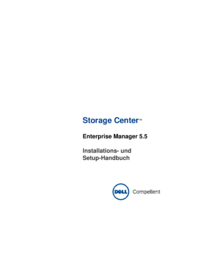



 (33 pages)
(33 pages)







Comments to this Manuals